पता लगाने के लिए कैसे क्या मदरबोर्ड आपके कंप्यूटर पर स्थापित किया गया है
शैक्षिक कार्यक्रम उपकरणों / / December 19, 2019
आप अपने कंप्यूटर का उन्नयन की योजना है, इस जानकारी की मदद से आप नई एसएसडी, प्रोसेसर या अन्य हार्डवेयर को लेने के लिए, अपने हार्डवेयर के साथ पूरी तरह से संगत है।
मैं Windows में मदरबोर्ड मॉडल कैसे पता चलेगा
1. अंतर्निहित टूल की मदद से
मदरबोर्ड और Windows चला रहे कंप्यूटर के अन्य घटकों के बारे में जानकारी देखें उपयोगिता "सिस्टम जानकारी" में हो सकता है। इसे शुरू करने के लिए, कमांड विंडो में कुंजी जीत + आर, प्रकार का उपयोग करें कि प्रकट होता है, msinfo32 और Enter दबाएं। स्क्रीन पीसी का सारांश दिखाता है, निर्माता और मदरबोर्ड के मॉडल, और सीपीयू प्रदर्शन के बारे में जानकारी शामिल है।
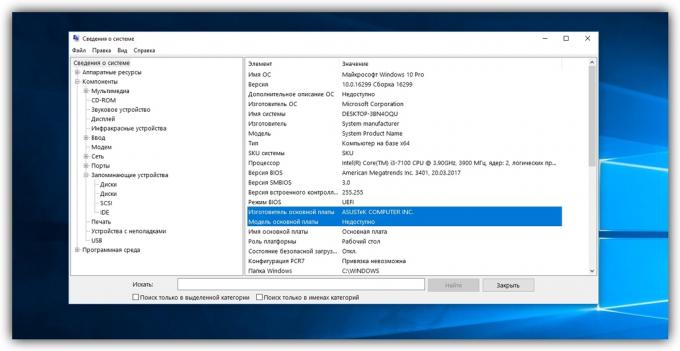
बाईं तरफ के संचालन पट्टी का उपयोग आप अन्य सामान के विवरण देख सकते हैं। उदाहरण के लिए, आप अनुभाग को खोलने अगर "अवयव» → «यादें» → «डिस्क" स्थापित ड्राइव के बारे में मॉडल नंबर और अन्य जानकारी स्क्रीन पर दिखाई देता है, यह है, चाहे हार्ड ड्राइव या एसएसडी.
उपकरण "सिस्टम जानकारी" जगह में घटकों और जानकारी आपको "अज्ञात" प्रदर्शित करना चाहते हैं में से कुछ पहचान नहीं कर सकते। इस मामले में, तृतीय-पक्ष प्रोग्राम में मदद करेगा।
2. तीसरे पक्ष के सॉफ़्टवेयर की मदद से
Speccy मुक्त उपयोगिता बहुत स्पष्ट रूप से प्रदर्शित करता है कंप्यूटर के हार्डवेयर विशेषताओं, मदरबोर्ड के मॉडल, ग्राफिक्स कार्ड, प्रोसेसर और भंडारण भी शामिल है। बस इसे चलाते हैं - और तुरंत सभी आवश्यक जानकारी देखें।
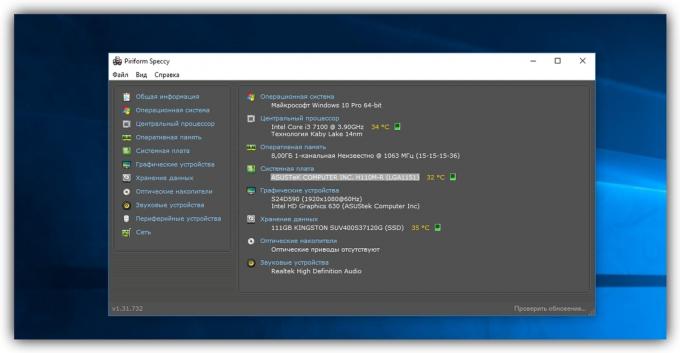
Speccy →
मैं MacOS में मदरबोर्ड मॉडल कैसे पता चलेगा
Mac पर मदरबोर्ड के मॉडल निर्धारित करने के लिए, आप कंप्यूटर के सीरियल नंबर को जानते हैं और विशेष साइटों में से एक पर डाल की जरूरत है।
व्यू रूम, आप शीर्षक "यह मैक» Apple मेनू देख सकते हैं। इस अनुभाग खोलें और नीचे प्रतीकों का संयोजन कॉपी।

आप ड्राइव का ब्यौरा जानना चाहते हैं, प्रोसेसर और अन्य सामान मैक, "सिस्टम पर रिपोर्ट" क्लिक करें।
साइट पर खोज के रूप में सीरियल नंबर कॉपी करें, यह दर्ज बहुत धीमे चिकित्सक. जब आप पार्ट्स सूची (आपके कंप्यूटर के सभी हार्डवेयर घटकों) देखते हैं, आइटम तर्क बोर्ड (मदरबोर्ड) में ढूंढें। पहले कॉलम में आप अपने मदरबोर्ड मॉडल की एक संख्या देखेंगे।
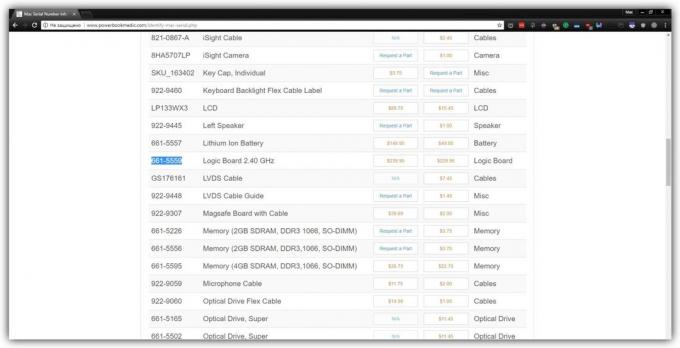
यह भी देखना
- के रूप में एक कंप्यूटर या मोबाइल डिवाइस में कैश को साफ़ →
- कैसे कंप्यूटर पर विज्ञापनों को हटाने के लिए: 5 प्रभावी कार्यक्रमों →
- यदि आप कंप्यूटर को चालू नहीं है तो क्या किया जाए →

